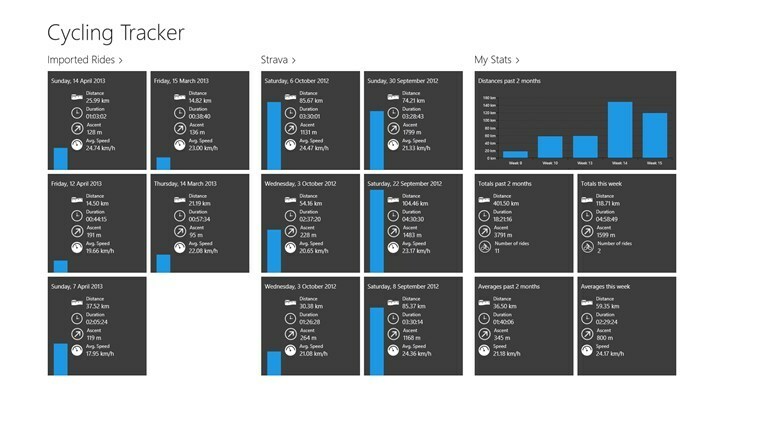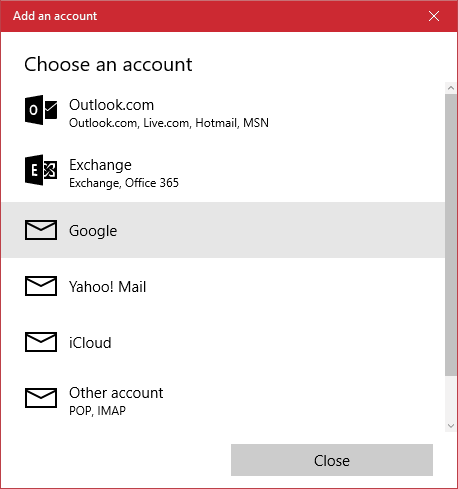Verifique la ubicación del archivo para asegurarse de que sea seguro
- Fondue.exe es un archivo ejecutable que se utiliza para habilitar/deshabilitar componentes y funciones de Windows.
- Quitar este archivo de su computadora puede causar problemas con la funcionalidad de los dispositivos.
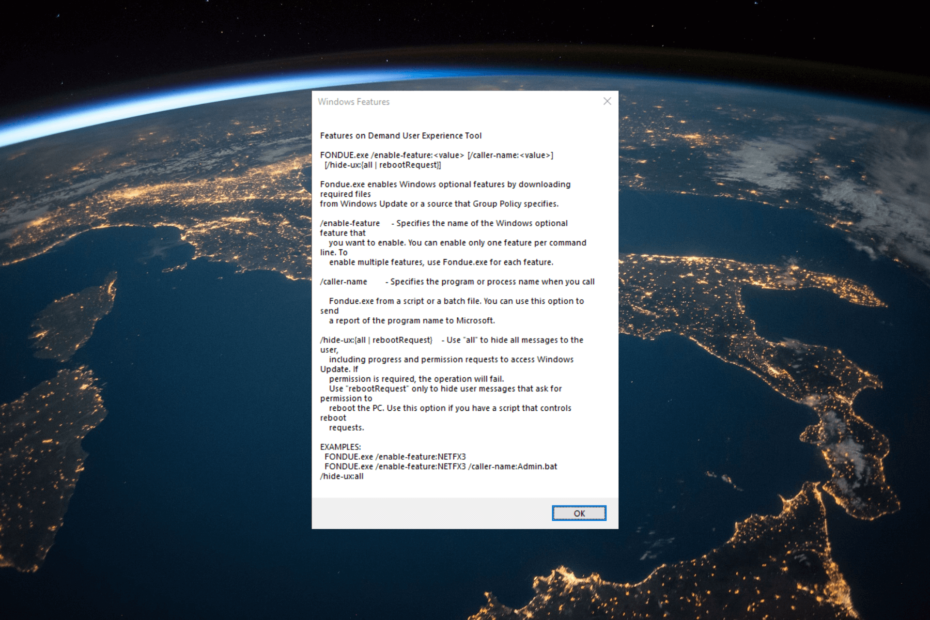
XINSTALAR HACIENDO CLIC EN EL ARCHIVO DE DESCARGA
- Descargar la herramienta de reparación de PC Restoro que viene con tecnologías patentadas (patente disponible aquí).
- Hacer clic Iniciar escaneo para encontrar problemas de Windows que podrían estar causando problemas en la PC.
- Hacer clic Repara todo para solucionar problemas que afectan la seguridad y el rendimiento de su computadora.
- Restoro ha sido descargado por 0 lectores este mes.
Si ha encontrado un archivo llamado Fondue.exe en su computadora y se pregunta qué es y si es seguro conservarlo o si debe eliminarlo, ¡esta guía puede ayudarlo!
¿Qué es Fondue.exe?
Fondue.exe es un proceso legítimo, desarrollado por Microsoft y también conocido como Windows Features on Demand UX.
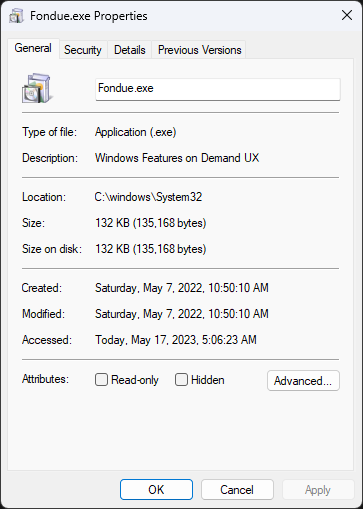
Originalmente, se puede encontrar en C:\Windows\System32 Sin embargo, si se almacena en otro lugar, podría ser un malware disfrazado de proceso.
Una vez que haya confirmado que el proceso no es legítimo, debe deshacerse de él.
¿Cómo puedo eliminar Fondue.exe de mi PC?
Antes de eliminar el proceso Fondue.exe, es importante tener en cuenta los siguientes requisitos previos:
- Asegúrese de hacer una copia de seguridad de sus datos importantes.
- Crear un punto de restauración del sistema y puede actuar como una red de seguridad.
Una vez que termine estas comprobaciones, vaya a los pasos para eliminar el proceso. Debes seguir los pasos mencionados en el mismo orden para completarlo.
1. Ejecute un escaneo de malware
- presione el ventanas clave, tipo seguridad de ventanasy haga clic en Abierto.
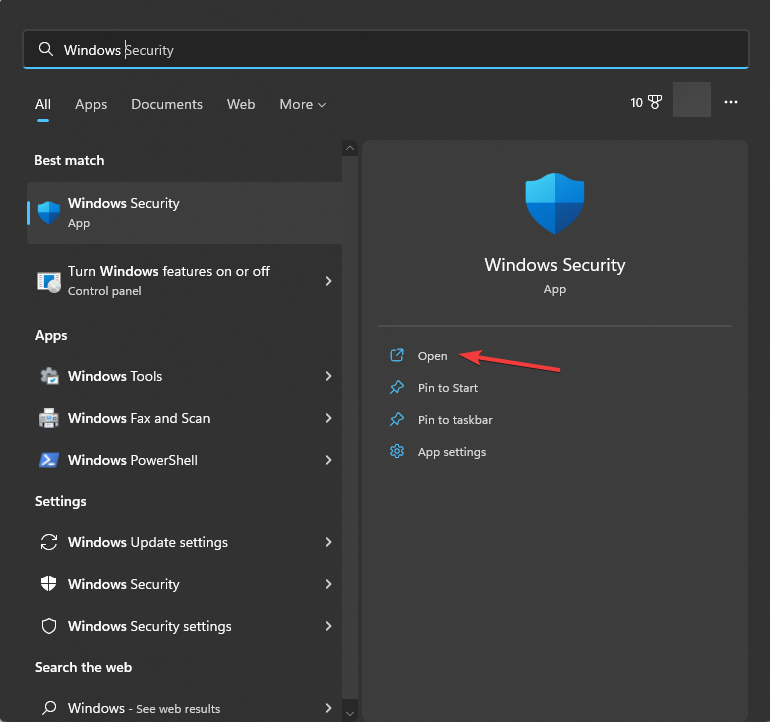
- Ir a Protección contra virus y amenazas y haga clic Opciones de escaneo.
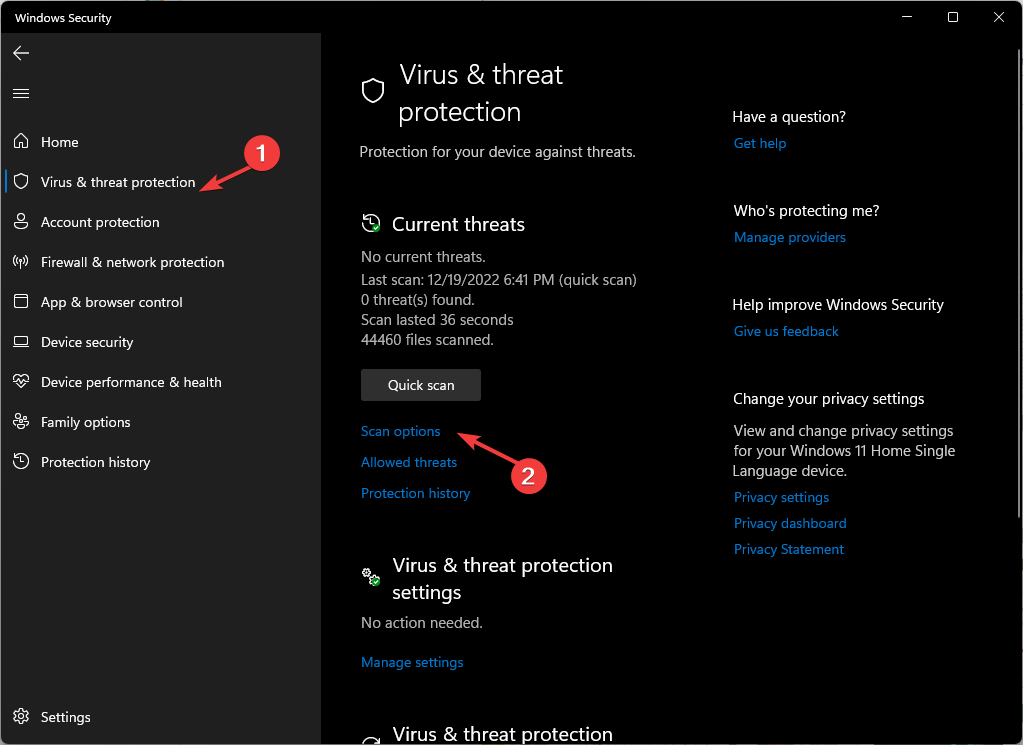
- Seleccionar Análisis completo y haga clic Escanear ahora.

- La herramienta buscará y listará archivos maliciosos. Elimínelos para solucionar el problema.
Windows Defender es un antivirus bastante efectivo pero recomendamos usar un antivirus de terceros más potente para garantizar la eliminación completa del malware.
2. Eliminar el proceso manualmente
- Prensa Control + Cambio + Esc para abrir el Administrador de tareas.
- Localizar fondue.exe y haga clic derecho para seleccionar Tarea final para terminar el proceso.
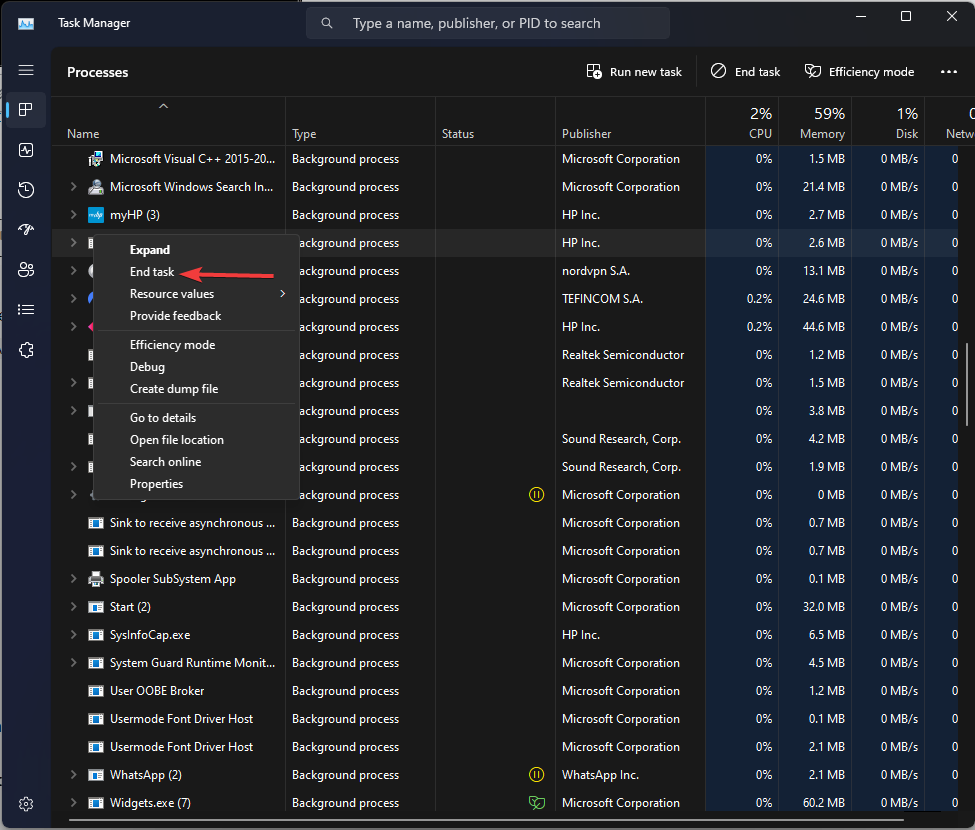
- Ahora, presione el botón ventanas clave + mi para comenzar Explorador de archivos y busca fondue.
- Si lo encuentra en otro lugar que no sea el Sistema32 carpeta, o tiene cualquier otra extensión, seleccione el archivo y presione el botón Borrar botón.
- tbbmalloc.dll: qué es y cómo descargarlo de nuevo
- oleacc.dll no encontrado: cómo repararlo o descargarlo nuevamente
3. Ejecute la aplicación Liberador de espacio en disco
- Prensa ventanas + R para abrir el Correr caja de diálogo.
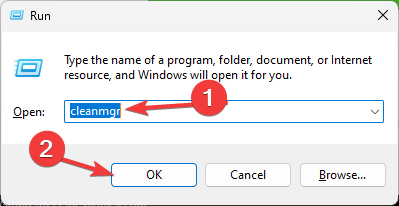
- Tipo limpiomgr y haga clic DE ACUERDO para abrir el Limpieza de disco.

- Sobre el Liberador de espacio en disco: selección de unidad ventana, seleccione Local C y haga clic DE ACUERDO.
- Ahora haga clic Limpiar archivos del sistema.
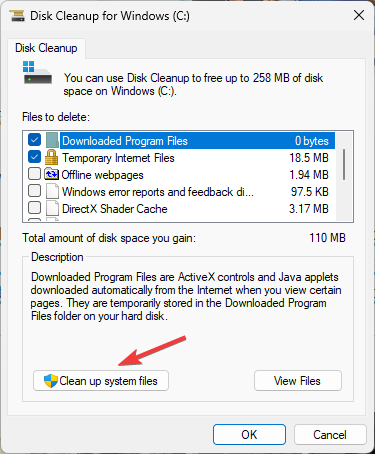
- Sobre el Liberador de espacio en disco: selección de unidad ventana, elige Local C y haga clic DE ACUERDO de nuevo.

- Bajo la Archivos para eliminar opción, seleccione todos los archivos enumerados y haga clic en DE ACUERDO.
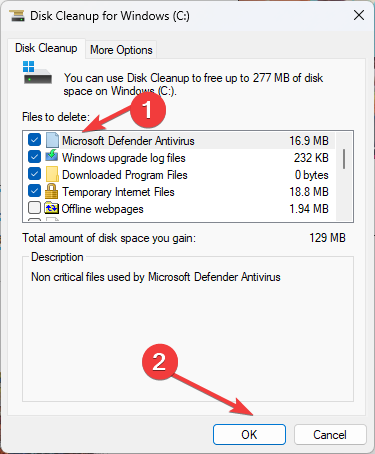
- Ahora selecciona Borrar archivos para eliminar los archivos temporales.
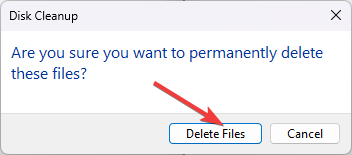
Este paso es útil ya que se recomienda realizar una limpieza adicional para asegurarse de que no haya amenazas en su computadora.
Por lo tanto, estos son pasos que puede seguir para eliminar Fondue.exe de forma segura y, para evitar este tipo de problemas en el futuro, siempre debe mantener actualizado su sistema operativo Windows, programe un análisis de malware una vez a la semana y evite descargar archivos adjuntos sospechosos del correo electrónico.
Si tiene alguna pregunta o sugerencia, no dude en mencionarla en la sección de comentarios a continuación.
¿Sigues teniendo problemas? Solucionarlos con esta herramienta:
PATROCINADO
Si los consejos anteriores no han resuelto su problema, su PC puede experimentar problemas más profundos de Windows. Nosotros recomendamos descargando esta herramienta de reparación de PC (calificado como Excelente en TrustPilot.com) para abordarlos fácilmente. Después de la instalación, simplemente haga clic en el Iniciar escaneo botón y luego presione Repara todo.